Létrehozhat csőhálózatot a Hálózattervezési eszközök használatával.
A csőhálózat szelvény- és szintmagasságadataira való automatikus hivatkozáshoz a csőhálózatot nyomvonalhoz és felülethez rendelheti.
![]() Gyakorlat: Csőhálózat létrehozása
Gyakorlat: Csőhálózat létrehozása
- Kattintson


 Keres , vagy a Kereső fán bontsa ki a Csőhálózatok gyűjteményt, majd kattintson a jobb gombbal a Hálózatok gyűjteményre, és válassza a Csőhálózat létrehozása elrendezés szerint parancsot.
Keres , vagy a Kereső fán bontsa ki a Csőhálózatok gyűjteményt, majd kattintson a jobb gombbal a Hálózatok gyűjteményre, és válassza a Csőhálózat létrehozása elrendezés szerint parancsot.
- A Hálózat létrehozása elrendezés alapján párbeszédpanel Hálózat neve mezőjébe írja be a csőhálózat nevét.
A csőhálózat elnevezéséhez válasszon egy alapértelmezett nevet a névsablonból, vagy adjon meg új nevet.
- A Hálózat leírása mezőben megadhatja a csőhálózat szöveges leírását (nem kötelező).
- A Hálózatrészletek listája mezőben válasszon ki egy alkatrészlistát, vagy fogadja el az alapértelmezett alkatrészlistát ehhez a csőhálózathoz.
- A különböző csőhálózat-alkatrészekhez azok létrehozásakor rendelt alapértelmezett fóliák megtekintéséhez és módosításához kattintson a Fóliák gombra a Csőhálózat fóliák párbeszédpanel megnyitásához.
- Ha egy felületre és/vagy nyomvonalra mutató hivatkozást kíván létrehozni, válassza ki az elemet a listából, vagy kattintson a rajzban található felület és/vagy nyomvonal kiválasztásához.
- A csőhálózathoz hozzáadott csövek és műtárgyak feliratstílusát is kiválaszthatja. A <nincs> megadása esetén nem kerülnek feliratok az elemekre, de ezek később tetszés szerint pótolhatók.
- Kattintson az OK gombra a Hálózat létrehozása elrendezés alapján párbeszédpanelen. Megjelenik a Hálózattervezési eszközök eszköztár, a csőhálózat neve pedig a Hálózatok gyűjteményben szerepel a Kereső lapon.
- A Hálózattervezési eszközök eszköztáron válassza ki a kívánt alkatrészeket (csöveket és műtárgyakat) a Csőlista és a Műtárgylista elemei közül. Válassza ki például a 48 hüvelykes koncentrikus víznyelő medence műtárgyat és a 12 hüvelykes betoncső (1 US angolszász) csövet.
- Válassza ki a csatlakozási pontot. Ehhez kattintson a
 mellett található lefelé mutató nyílra, és válasszon az alábbi lehetőségek közül:
Megjegyzés: Az Alapértelmezett csatlakozási pont és a Legközelebbi csatlakozási pont beállítás használatához a műtárgyaknak rendelkezniük kell megadott csatlakozási pontokkal. Tekintse meg a Csőhálózati tartalom csatlakozási pontokkal és fogókkal című szakaszt a megadott csatlakozási pontokkal rendelkező alkatrészekkel kapcsolatos információkért. Egyéni részekhez is hozzáadhat csatlakozási pontokat az infrastruktúra-alkatrészek alakja segédeszközök használatával az Autodesk Inventorban. További információk: Referenciapontok hozzáadása.
mellett található lefelé mutató nyílra, és válasszon az alábbi lehetőségek közül:
Megjegyzés: Az Alapértelmezett csatlakozási pont és a Legközelebbi csatlakozási pont beállítás használatához a műtárgyaknak rendelkezniük kell megadott csatlakozási pontokkal. Tekintse meg a Csőhálózati tartalom csatlakozási pontokkal és fogókkal című szakaszt a megadott csatlakozási pontokkal rendelkező alkatrészekkel kapcsolatos információkért. Egyéni részekhez is hozzáadhat csatlakozási pontokat az infrastruktúra-alkatrészek alakja segédeszközök használatával az Autodesk Inventorban. További információk: Referenciapontok hozzáadása. Műtárgy beillesztési pontja: Ez a beállítás a beillesztési pont alapján illeszti be a műtárgyakat, és a műtárgy beillesztési pontja szolgál a csatlakozási pontként. Ez a beállítás replikálja az Autodesk Civil 3D 2019 vagy korábbi verzióban megtalálható viselkedést.
Megjegyzés: Ha ez az egyetlen elérhető, a listában kijelölhető beállítás és a további lehetőségek kiszürkítve jelennek meg, az azt jelenti, hogy a beillesztésre kiválasztott műtárgyon nincsenek megadva csatlakozási pontok.
Műtárgy beillesztési pontja: Ez a beállítás a beillesztési pont alapján illeszti be a műtárgyakat, és a műtárgy beillesztési pontja szolgál a csatlakozási pontként. Ez a beállítás replikálja az Autodesk Civil 3D 2019 vagy korábbi verzióban megtalálható viselkedést.
Megjegyzés: Ha ez az egyetlen elérhető, a listában kijelölhető beállítás és a további lehetőségek kiszürkítve jelennek meg, az azt jelenti, hogy a beillesztésre kiválasztott műtárgyon nincsenek megadva csatlakozási pontok. Alapértelmezett csatlakozási pont: Ez a beállítás az alapértelmezett csatlakozási pont (a műtárgyhoz megadott első csatlakozási pont) alapján illeszti be a műtárgyakat, és az alapértelmezett csatlakozási pont szolgál a csatlakozási pontként.
Alapértelmezett csatlakozási pont: Ez a beállítás az alapértelmezett csatlakozási pont (a műtárgyhoz megadott első csatlakozási pont) alapján illeszti be a műtárgyakat, és az alapértelmezett csatlakozási pont szolgál a csatlakozási pontként.
 Legközelebbi csatlakozási pont: Ez a beállítás a beillesztési pont alapján illeszti be a műtárgyakat, és a legközelebbi csatlakozási pont szolgál a csatlakozási pontként. Ha a műtárgy beillesztése után a műtárgy fölé viszi az egérmutatót, megjelennek az elérhető csatlakozási pontok, amelyek az alábbi ábrán körként láthatók.
Legközelebbi csatlakozási pont: Ez a beállítás a beillesztési pont alapján illeszti be a műtárgyakat, és a legközelebbi csatlakozási pont szolgál a csatlakozási pontként. Ha a műtárgy beillesztése után a műtárgy fölé viszi az egérmutatót, megjelennek az elérhető csatlakozási pontok, amelyek az alábbi ábrán körként láthatók.
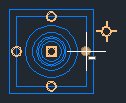
Ha elmozdítja az egérmutatót a műtárgyról, a rendszer a csövet jelképező ideiglenes grafikát rajzol a műtárgy egérmutatóhoz legközelebbi csatlakozási pontjától.
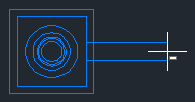
Ha az egérmutatót a műtárgy körül mozgatja, a csőgrafikát a következő legközelebbi csatlakozási ponttól rajzolja meg a szoftver.

A második műtárgyhoz tartozó pont kiválasztásakor a műtárgyat elhelyezi a rendszer a rajzon, és a cső vége a második műtárgy azon csatlakozási pontjához lesz csatlakoztatva, amelyik a legközelebb van az első műtárgyhoz.
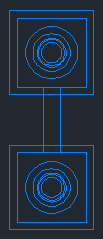
- Válassza ki a beilleszteni kívánt csőhálózat objektumok típusát. Ehhez kattintson a
 Csövek és műtárgyak rajzolása mellett található lefelé mutató nyílra, és válasszon az alábbi lehetőségek közül:
Csövek és műtárgyak rajzolása mellett található lefelé mutató nyílra, és válasszon az alábbi lehetőségek közül:
 Csövek és műtárgyak. Csöveket és műtárgyakat illeszt be ugyanazzal a művelettel. Új csőhálózat létrehozásakor ez az alapértelmezett parancs.
Csövek és műtárgyak. Csöveket és műtárgyakat illeszt be ugyanazzal a művelettel. Új csőhálózat létrehozásakor ez az alapértelmezett parancs.
 Csak csövek. Egy vagy több csövet illeszt be a csőhálózatba (műtárgyak nélkül).
Csak csövek. Egy vagy több csövet illeszt be a csőhálózatba (műtárgyak nélkül).
 Csak műtárgyak. Egy vagy több műtárgyat illeszt be a csőhálózatba, csövek beillesztése nélkül.
Csak műtárgyak. Egy vagy több műtárgyat illeszt be a csőhálózatba, csövek beillesztése nélkül.
A Csövek és Műtárgyak az alapértelmezett aktív elrendezési parancs. A parancssorban megjelenő első üzenet (alapértelmezés szerint): Adja meg a műtárgy beillesztési pontját:
A tervezési eszköztár újbóli megnyitásakor az alapértelmezett parancs az utolsó használt parancs.
- A Esésirányváltás gombra kattintva adjon a csőhálózati alkatrész(ek) irányának pozitív esési értéket (emelkedő) vagy negatív esési értéket (ereszkedő). Ez a gomb kapcsológombként működik. Az alapértelmezett beállítás az Elhajlás lefele. Ha az elhajlás lefele
 ikon látható, minden egyes újonnan beillesztett cső negatív eséssel folytatódik az előző elemtől indulva. Ha az elhajlás felfele
ikon látható, minden egyes újonnan beillesztett cső negatív eséssel folytatódik az előző elemtől indulva. Ha az elhajlás felfele  ikon látható, minden egyes újonnan beillesztett cső pozitív eséssel folytatódik az előző elemtől indulva.
ikon látható, minden egyes újonnan beillesztett cső pozitív eséssel folytatódik az előző elemtől indulva.
- A csőhálózat megrajzolását kezdje az első alkatrész (cső vagy műtárgy) beillesztési pontjának megadásával.
Megjegyzés: Ha Csövek és műtárgyak rajzolása módban van, akkor az első kattintás meghatározza az első műtárgy beillesztési pontját, valamint az első cső objektum kezdőpontját. A második kattintás meghatározza az első cső objektum végpontját, és beilleszt egy új műtárgy objektumot az adott csőhöz kapcsolódóan. Az egymást követő kattintások egymást követő csövek és műtárgyak beillesztési pontjait határozzák meg mindaddig, amíg az Enter billentyű lenyomásával le nem állítja a parancs futását. Ha Csak csövek rajzolása módban van, akkor a kattintások az egyes csövek beillesztési pontjait (a cső kezdőpontját és végpontját) határozzák meg. Ha Csak műtárgy rajzolása módban van, akkor a kattintások a műtárgyak beillesztési pontjait határozzák meg.
- Adja meg a következő beillesztési pontot a rajzon.
- Amikor befejezte a csőhálózat megrajzolását, nyomja le az Enter billentyűt a parancs lezárásához.
A csőhálózat létrehozása után elképzelhető, hogy finomítani szeretné annak alkatrészeit. Előfordulhat például, hogy új csövet vagy műtárgyat kíván hozzáadni, alkatrészeket kíván eltávolítani vagy áthelyezni, esetleg feliratokat kíván a rajzhoz adni.